Có lẽ bạn cũng không còn xa lạ gì với cách chụp màn hình bằng điện thoại theo nhiều tổ hợp phím. Nhưng đối với cách chụp màn hình ipad apple thì bạn đã biết chưa? Thông qua các thông tin trong bài viết dưới đây, Limosa sẽ chi tiết hướng dẫn bạn cách chụp màn hình trên máy tính bảng một cách nhanh chóng và hiệu quả.
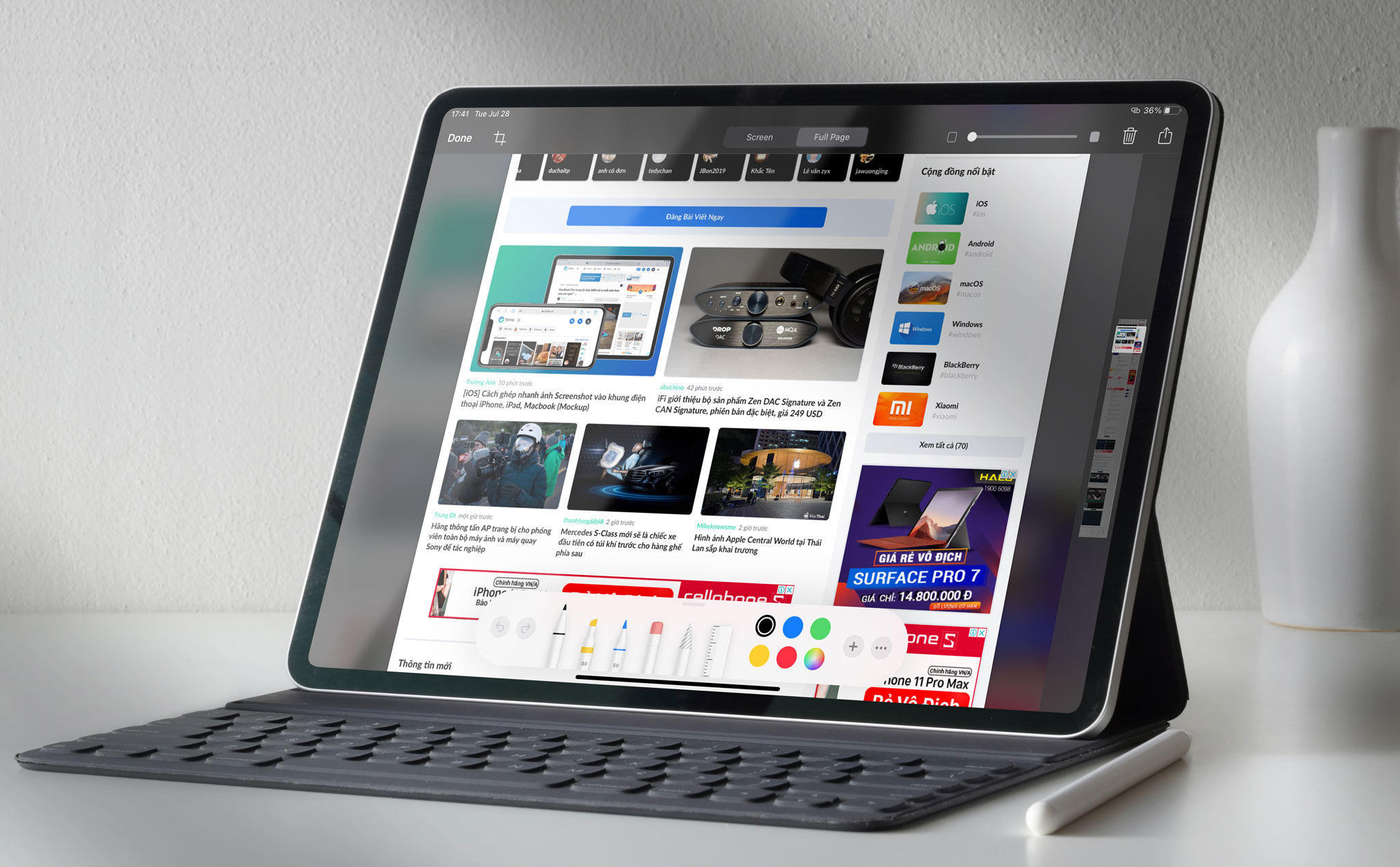
MỤC LỤC
1. Một số cách chụp màn hình trên ipad apple đơn giản.
Để tiến hành cách chụp màn hình ipad apple, bạn có thể thực hiện theo như hướng dẫn sau đây.
1.1 Dùng nút Home và nút nguồn để chụp màn hình trên ipad.
– Đây là cách đơn giản nhất để bạn có thể chụp màn hình trên ipad. Bạn chỉ cần đồng thời nhấn giữ nút Home và nút nguồn trong khoảng từ 1 – 2 giây, ngay sau đó màn hình sẽ được chụp lại.
– Hình ảnh sẽ được ipad lưu lại trực tiếp trong bộ sưu tập ảnh. Để xem lại hình ảnh, người dùng chỉ cần truy cập vào ứng dụng Photos là có thể xem được.
1.2 Dùng nút nguồn và nút tăng âm lượng để chụp màn hình trên ipad.
– Bạn có thể sử dụng cách này đối với một số dòng máy tính bảng từ ipad Pro của năm 2018 trở đi. Thao tác được thực hiện tương tự như với nút Home và nút nguồn.
– Bạn chỉ cần đồng thời nhấn và giữ cả hai nút nguồn và nút tăng âm lượng, sau đó nhả cả hai nút là có thể dễ dàng chụp màn hình trên ipad thành công.
1.3 Dùng tính năng Assistive để chụp màn hình trên ipad.
Sau đây là hướng dẫn để khởi động chức năng Assistive Touch:
– Bước 1: Trước tiên để khởi động chức năng Assistive Touch bạn cần vào mục cài đặt sau đó chọn cài đặt chung.
– Bước 2: Chọn vào nút phím Trợ năng Accessibility, nhấn Assistive để khởi động tính năng máy trên máy tính bảng. Sau khi hoàn tất, trên màn hình sẽ tự động hiển thị một nút tròn màu trắng, đó là nút Home ảo.
– Bước 3: Nhấp vào nút Home ảo, chọn mục Device (thiết bị), rồi nhấn tiếp mục More (thêm) trên biểu tượng dấu ba chấm và chọn chụp màn hình.
– Sau khi thực hiện, bạn thấy màn hình lóe sáng và nghe thấy âm thanh chụp có nghĩa bạn đã chụp màn hình thành công.
1.4 Dùng nút Home ảo chụp hình bằng cách chạm hai lần.
Bên cạnh việc sử dụng nút Home ảo để chụp hình như cách trên, bạn cũng có thể khởi động nút Home ảo và chạm hai lần để chụp màn hình theo hướng dẫn từng bước sau:
– Bước 1: Thực hiện tương tự như cách trên để khởi động tính năng Assistive Touch của máy tính bảng.
– Chọn vào mục Cài đặt chọn Cài đặt chung, tiếp tục chọn vào nút Trợ năng Accessibility, cuối cùng nhấn chọn nút Assistive để hoàn tất thiết lập nút Home ảo cho ipad apple.
– Bước 2: Kéo màn hình xuống mục Tác vụ tùy chỉnh và chọn nút Chạm 2 lần (hoặc nếu bạn không muốn chạm 2 lần, bạn cũng có thể chọn nút Chạm 3 lần hoặc chụp hình bằng các cử chỉ mà bạn muốn).
– Bước 3: Ngay sau đó, danh sách các tác vụ tùy chỉnh sẽ được hiện lên, bạn nhấn chọn Chụp ảnh màn hình là có thể hoàn tất.
– Bước 4: Bạn có thể thử nghiệm thao tác chụp hình nhanh chóng này. Chạm 2 lần vào nút ảo là có thể thành công lưu trữ hình ảnh và nội dung mà bạn mong muốn.
– Với cách thiết lập ngắn gọn này, bạn có thể sử dụng các Tác vụ tùy chỉnh này để giúp máy nắm bắt các cử chỉ của bạn nhanh chóng. Đồng thời với cách này, bạn có thể áp dụng cho nhiều chức năng tiện lợi khác.
2. Cách đơn giản để vừa quay vừa chụp màn hình trên ipad.
Ngoài một số cách chụp màn hình ipad apple được hướng dẫn trên, khi bạn có nhu cầu vừa chụp vừa quay màn hình thì sau đây sẽ là các bước tiện lợi giúp bạn thực hiện tính năng này ở ipad.
– Bước 1: Mở ứng dụng Camera ở ipad apple của bạn.
– Bước 2: Tiếp theo bạn hãy chuyển đổi chế độ Chụp ảnh sang chế độ Quay video.
– Bước 3: Nhấp vào nút màu đỏ hiển thị trên màn hình để tiến hành quá trình quay video.
– Bước 4: Bên cạnh góc màn hình đang được quay sẽ xuất hiện một nút tròn màu trắng. Để chụp lại hình ảnh trong lúc đang ghi hình, bạn chỉ cần nhấn vào nút màu trắng đó.
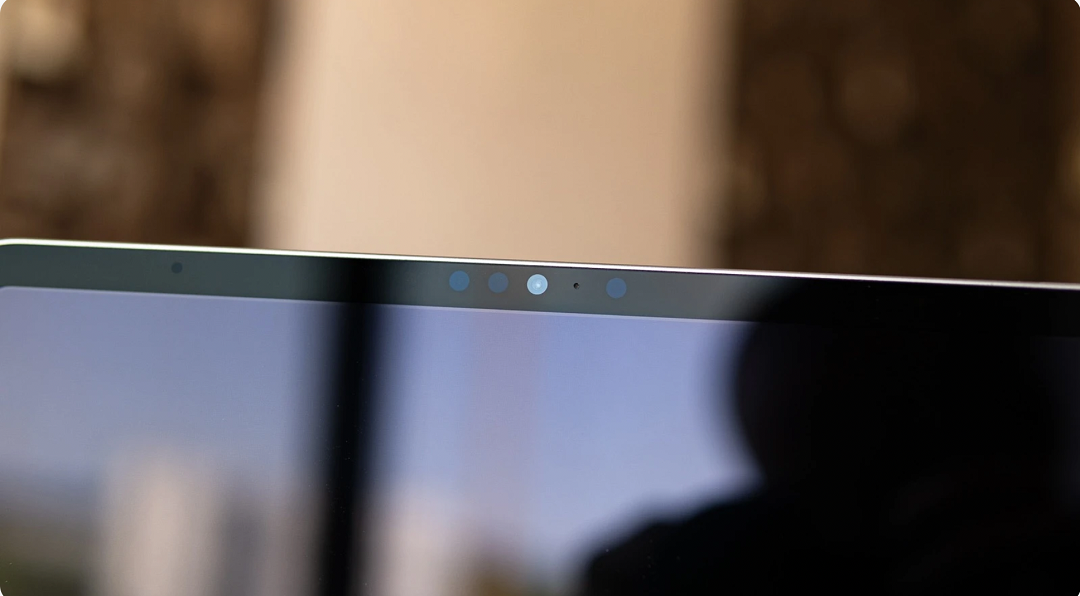
3. Cần làm gì nếu không chụp được màn hình trên máy tính bảng?
Nếu sau khi đã thử hết tất cả các cách chụp màn hình trên ipad apple được hướng dẫn phía trên mà bạn vẫn không chụp được màn hình thì có lẽ thiết bị của bạn đang có trục trặc về phần cứng hoặc phần mềm.
– Để biết được lỗi có phải là của phần cứng hoặc phần mềm hay không, bạn nên nhanh chóng kiểm tra và khắc phục bằng cách đưa đến trung tâm sửa chữa điện tử đáng tin cậy.
– Đặc biệt bạn không nên tự ý sửa lỗi nếu không có chuyên môn và kinh nghiệm về lĩnh vực điện tử, sẽ làm cho thiết bị hư hỏng nghiêm trọng hơn.
Hi vọng sau khi tham khảo bài viết, bạn đã biết cách chụp màn hình ipad apple nhanh chóng và tiện lợi. Hãy liên hệ đến Limosa qua hotline 1900 2276 – 0933 599 211 hoặc website limosa.vn khi bạn gặp phải bất kỳ vấn đề nào nhé. Limosa luôn sẵn lòng hỗ trợ bạn mọi lúc mọi nơi!

 Thời Gian Làm Việc: Thứ 2 - Chủ nhật : 8h - 20h
Thời Gian Làm Việc: Thứ 2 - Chủ nhật : 8h - 20h Hotline: 1900 2276
Hotline: 1900 2276




